Tutorial kali ini saya akan share tentang cara membuat postingan article dengan laman yang berbeda. Jadi begini, sobat ingin menampilkan 3 ...
Tutorial kali ini saya akan share tentang cara membuat postingan article dengan laman yang berbeda. Jadi begini, sobat ingin menampilkan 3 Post dalam satu Laman, tapi untuk laman 2 dan 3 bisa di lihat hanya dengan mengklik angka 1,2 atau 3. Masih bingung ya, silahkan lihat demo di bawah ini untuk lebih jelasnya.
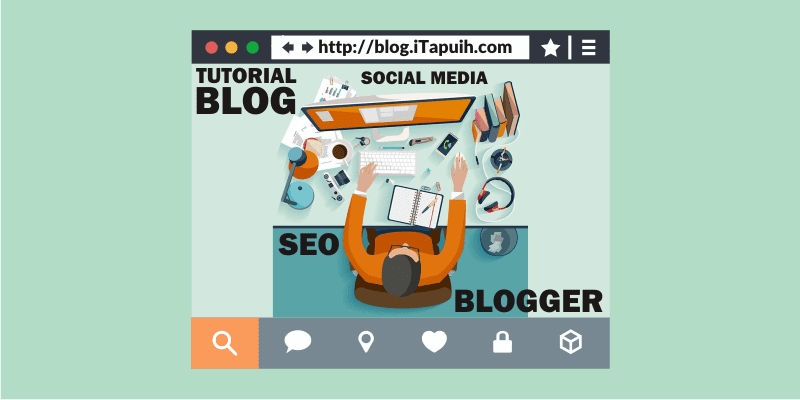

Untuk menggunakannya masukkan kode berikut ke dalam postingan sobat(Ingat pilih HTML bukan COMPOSE.
<style>
.post-pagination {
margin: 20px auto;
text-align: center;
width: 100%;
}
.button_1, .button_2, .button_3 {
border: 2px solid #f4655f;
font-weight: 900;
padding: 6px 36px;
color:#f4655f;
transition:ease 0.69s !important;
}
.button_1:hover, .button_2:hover, .button_3:hover {
background: none repeat scroll 0 0 #f4655f;
color: #fff;
text-decoration: none;
}
</style>
<script type="text/javascript">
jQuery(document).ready(function(){
jQuery('.button_1').click(function(){
jQuery('.content_1').fadeIn('slow');
jQuery('.content_2').fadeOut('fast');
jQuery('.content_3').fadeOut('fast');
jQuery(this).css('background','#F4655F');
jQuery(this).css('color','#fff');
jQuery('.button_2').css('background','#fff');
jQuery('.button_2').css('color','#F4655F');
jQuery('.button_3').css('background','#fff');
jQuery('.button_3').css('color','#F4655F');
return false;
});
jQuery('.button_2').click(function(){
jQuery('.content_1').fadeOut('fast');
jQuery('.content_2').fadeIn('slow');
jQuery('.content_3').fadeOut('fast');
jQuery(this).css('background','#F4655F');
jQuery(this).css('color','#fff');
jQuery('.button_1').css('background','#fff');
jQuery('.button_1').css('color','#F4655F');
jQuery('.button_3').css('background','#fff');
jQuery('.button_3').css('color','#F4655F');
return false;
});
jQuery('.button_3').click(function(){
jQuery('.content_1').fadeOut('fast');
jQuery('.content_2').fadeOut('fast');
jQuery('.content_3').fadeIn('slow');
jQuery(this).css('background','#F4655F');
jQuery(this).css('color','#fff');
jQuery('.button_1').css('background','#fff');
jQuery('.button_1').css('color','#F4655F');
jQuery('.button_2').css('background','#fff');
jQuery('.button_2').css('color','#F4655F');
return false;
});
});
</script>
<div class="content_1">Add content here</div>
<div class="content_2" style="display: none;">Add content here</div>
<div class="content_3" style="display: none;">Add content here</div>
<div class="post-pagination">
<a class="button_1" href="#">1</a>
<a class="button_2" href="#">2</a>
<a class="button_3" href="#">3</a>
</div>
Catatan Penting
<script src="//ajax.googleapis.com/ajax/libs/jquery/2.0.0/jquery.min.js"></script>
3. Jika semua petunjuk di atas sudah di terapkan silahkan di Publish postingannya.



















COMMENTS